Microsoft 365 Insiders kunnen proberen Planner-bordlinks in Microsoft Loop in te voegen
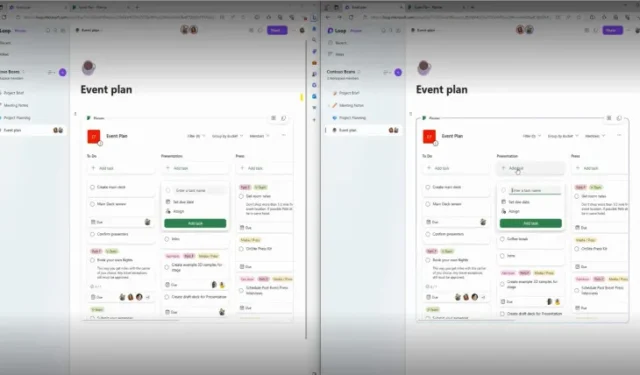
De leden van het Microsoft 365 Insider-programma worden meestal gevraagd om nieuwe functies in klassieke Office-apps zoals Word, PowerPoint, Excel of Outlook te testen. Deze week kunnen leden van het Insider-programma een nieuwe functie uitproberen die twee minder bekende apps combineert: Microsoft Planner en Microsoft Loop.
Voor het geval u ermee bekend bent: Microsoft Planner is officieel gelanceerd in 2016 en is, zoals de naam al doet vermoeden, een app voor taakbeheer voor bedrijven en organisaties. Microsoft Loop is een vrij nieuwe app; het werd eerder in 2023 in een openbare preview gelanceerd . Hiermee kunnen werknemers werkruimten creëren en andere documenten binnen die werkruimten importeren.
In de Microsoft 365 Insider-blogpost zegt Microsoft dat Loop-werkruimten nu Planner-ondersteuning kunnen bevatten. Het is momenteel beschikbaar voor alle Insiders die deel uitmaken van de Microsoft Loop Technology Adoption. Er stond:
Als u taken.office.com (Planner) actief gebruikt, kunt u al uw bestaande Planner-bordweergaven naar uw Loop-werkruimten brengen. U kunt Planner-links kopiëren en plakken in uw e-mails, whiteboards, Teams-kanalen en chats, en van daaruit beginnen samen te werken.
Planner-gebruikers kunnen eenvoudig een bestaand plan op internet maken of openen en een link naar dat plan kopiëren. Start vervolgens gewoon de Loop-website, open of maak een nieuwe Loop-werkruimte en plaats vervolgens de kopie van de Planner-link in de Loop-werkruimte.
Enkele van de dingen die Planner-borden in Loop kunnen doen, zijn onder meer:
- Om meerdere Planner-borden op dezelfde plek te bekijken, plakt u de verschillende Planner-links van task.office.com in dezelfde Loop-pagina.
- Voeg vanuit Loop nieuwe taken en buckets toe aan uw Planner-bord. Uw wijzigingen worden ook weergegeven in Planner.
- Update Planner-bordkaarten terwijl u in Loop bent:
- Wijs taken toe aan anderen
- Leden toevoegen en verwijderen
- Taakdetails bewerken
- Commentaar toevoegen
- Sleep taken tussen buckets.
- Gebruik de opties Groeperen op of Filteren op.
Microsoft zegt wel dat je een Microsoft-werkaccount moet gebruiken om je aan te melden bij Loop om de Planner-lijst te kopiëren en te plakken. Er staat ook dat als u een Planner-taak in Loop verwijdert, u die actie momenteel niet ongedaan kunt maken. Nieuwe functies zoals terugkerende taken en nieuwe weergaven zullen in de toekomst worden toegevoegd.



Geef een reactie